أعلنت شركة Google في كانون الأول (ديسمبر) الماضي عن خططها للتوقف عن دعم Google Sync اعتبارًا من 30 كانون الثاني (يناير) 2013. سمحت Sync للمستخدمين بالوصول إلى Gmail ، وجهات اتصال Google والتقويم باستخدام نظام Microsoft Exchange ActiveSync. كان ما سمح به ذلك لمستخدمي iOS هو إعداد Gmail كحساب Exchange ، والذي بدوره يوفر تنبيهات تلقائية لرسائل البريد الإلكتروني الجديدة في مزامنة فورية من التقاويم وجهات الاتصال.
لقد مضى وقت القطع ، ولكن إذا كان لديك حساب سبق أن تم إعداده وتشغيله على جهاز iOS الخاص بك على أنه Exchange ، فلا داعي للقلق ؛ لقد وعدت Google بإبقاء الخدمة قيد التشغيل لإعداد الأجهزة قبل الموعد النهائي. خبر عظيم ، أليس كذلك؟ بالنسبة إلى البعض ، ولكن في النهاية ستحصل على استبدال جهاز iOS هذا ، سواء كان للترقية أو بسبب مشكلة في الضمان. بعد استعادة جهازك ، ستبدأ في تلقي رسائل خطأ غريبة تفيد بأن جهازك لا يمكنه استرداد أي بريد إلكتروني - وهذا هو الوقت الذي يضربك فيه - فقد فقدت دفع Gmail.
تضطر الآن إلى إضافة حساب Gmail حقيقي ، باستخدام IMAP ، إلى جهاز iOS الخاص بك وانتظر حتى يتم جلب بريدك الإلكتروني كل 15 دقيقة. أو يمكنك تنزيل تطبيق Gmail واستخدامه لتلقي تنبيهات الدفع. لن ينجح أي حل بالنسبة للجميع ، ومن حسن الحظ أن هناك حلاً ذكيًا تم نشره على StackExchange ، والذي تم تنبيهه من قبل مستخدم Twitter @ neilr22 بعد وقت قصير من استقطبي إلى Twitter لأشتكى من مشكلتي الأولى في العالم.
يأخذ الحل بعض الإعداد والتخطيط من جانبك ، ولكن بمجرد تشغيله ، ستعود لتلقي تنبيهات Gmail.
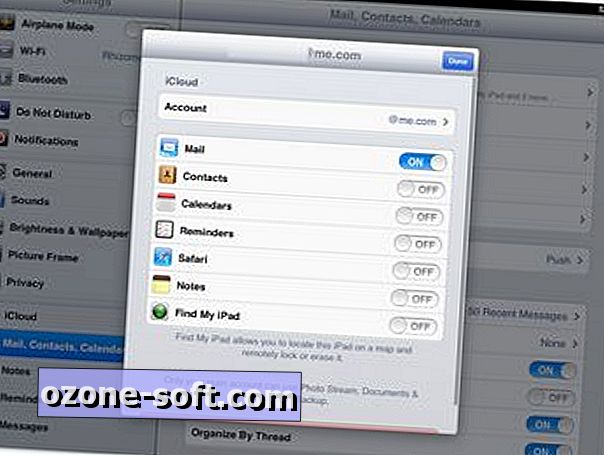
أول شيء يجب عليك القيام به هو إعداد عنوان بريد إلكتروني على iCloud على جهاز iOS الخاص بك. إذا كنت تستخدم حساب iCloud الإلكتروني الحالي لديك كثيرًا ، فستحتاج إلى إعداد حساب نهائي باستخدام iDevice الخاص بك. انتقل إلى الإعدادات> البريد ، جهات الاتصال ، التقويم ، إضافة حساب جديد> iCloud ، ثم انقر فوق "الحصول على معرف Apple مجاني" في أسفل الشاشة.

بمجرد إعداد حسابك على iCloud على جهازك ، ارجع وأضف حساب Gmail الخاص بك في البريد ، جهات الاتصال ، التقاويم. بعد إضافة حساب Gmail الخاص بك ، قم بإيقاف تشغيل دمج البريد.
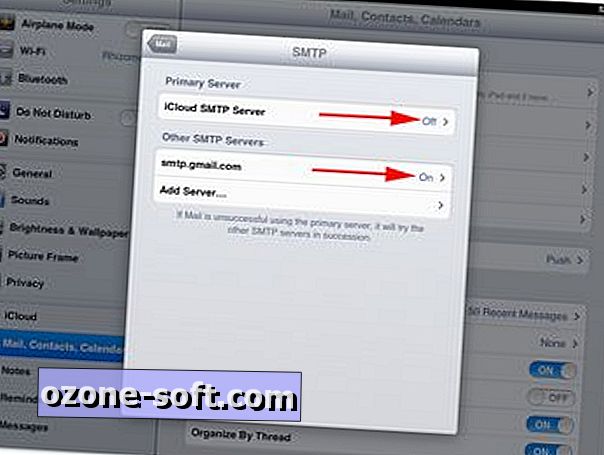
حسنا ، الخطوة التالية هي حيث يحدث السحر. الآن عد إلى حسابك على iCloud وقم بتغيير خادم SMTP. هذا هو الخادم الذي سيستخدمه حساب iCloud لإرسال رسائل البريد الإلكتروني. يمكنك الوصول إلى الإعداد من خلال النقر على حساب iCloud> الحساب> البريد (تحت المتقدمة) ، ثم قم بالتمرير إلى أسفل الشاشة حيث ستجد قسم SMTP. سيسمح لك النقر عليه بإيقاف تشغيل خادم iCloud وتشغيل خادم Gmail. تأكد من النقر على "تم" والرجوع عن الإعدادات ، مما يوفر عملك على طول الطريق.
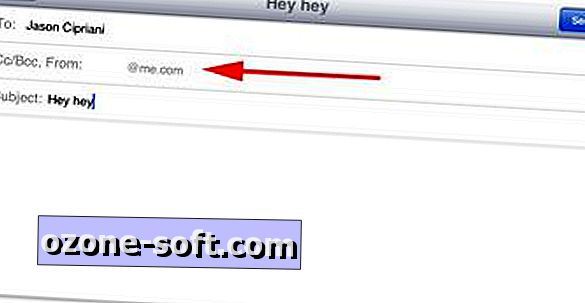
الآن عند إنشاء رسالة بريد إلكتروني وتحديد حساب iCloud الخاص بك كعنوان "من" ، سيتم استخدام عنوان Gmail الخاص بك لإرسال الرسالة حتى إذا لم تنعكس في تطبيق البريد. المضي قدما ، وإرسال شخص ما رسالة اختبار واطلب منهم عنوان ما جاء منه. أنيق جدا ، هاه؟ ونعم ، فإنه لا حفظ نسخة في مجلد المرسلة على حساب Gmail الخاص بك.
الجزء الأخير لإعداد هذه العملية بأكملها هو تلقي تنبيهات الدفع إلى البريد الإلكتروني الجديد من حساب Gmail الخاص بك. هذا هو الجزء الأسهل: قم فقط بتسجيل الدخول إلى حساب Gmail وإعادة توجيه جميع الرسائل الواردة إلى حساب iCloud الخاص بك (الإعدادات> إعادة التوجيه على موقع Gmail على الويب). سيقوم Gmail بعد ذلك بإعادة توجيه أي رسائل جديدة إلى حساب iCloud الخاص بك ، والذي بدوره سوف ينبهك بالرسائل الجديدة على جهاز iOS الخاص بك في الوقت الحقيقي ، ويسمح لك بالرد من حساب Gmail الخاص بك. بالتأكيد ، سيخلق هذا بعض العمل الإضافي عندما يتعلق الأمر بإدارة صندوق الوارد الخاص بك ، لكن على الأقل تعود لتلقي تنبيهات البريد الإلكتروني والقدرة على الرد من داخل تطبيق البريد الأصلي.
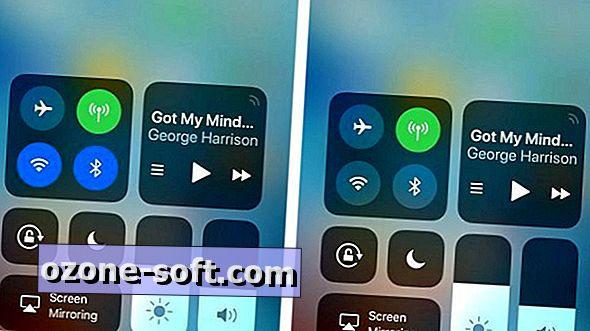

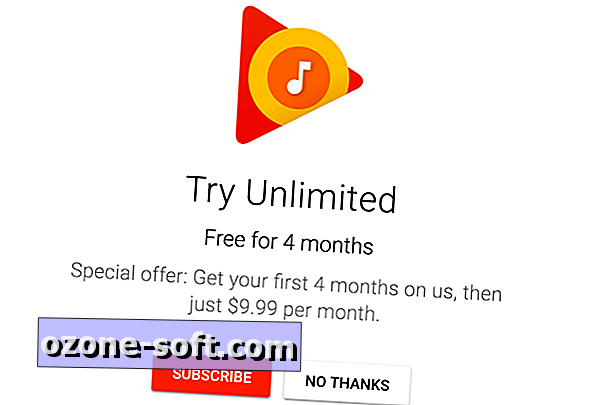
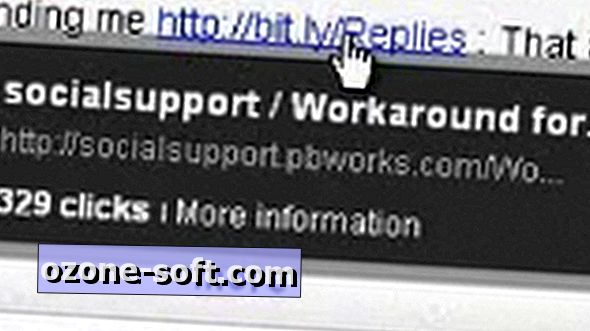

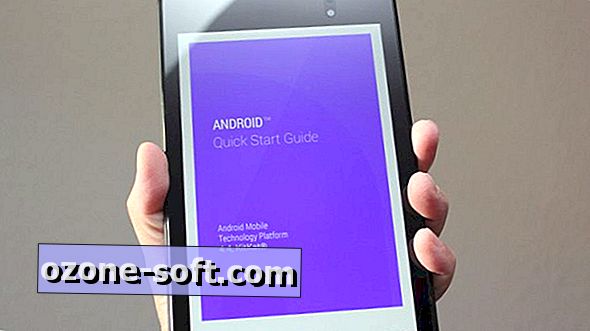







ترك تعليقك